Mi a teendő, ha az internetszolgáltató nem teljesíti kötelezettségeit: ajánlások
Mit tegyen, ha internetszolgáltatója folyamatosan cserbenhagyja Önt? Az internet életünk szerves részét képezi. Lehetővé teszi számunkra a …
Cikk elolvasása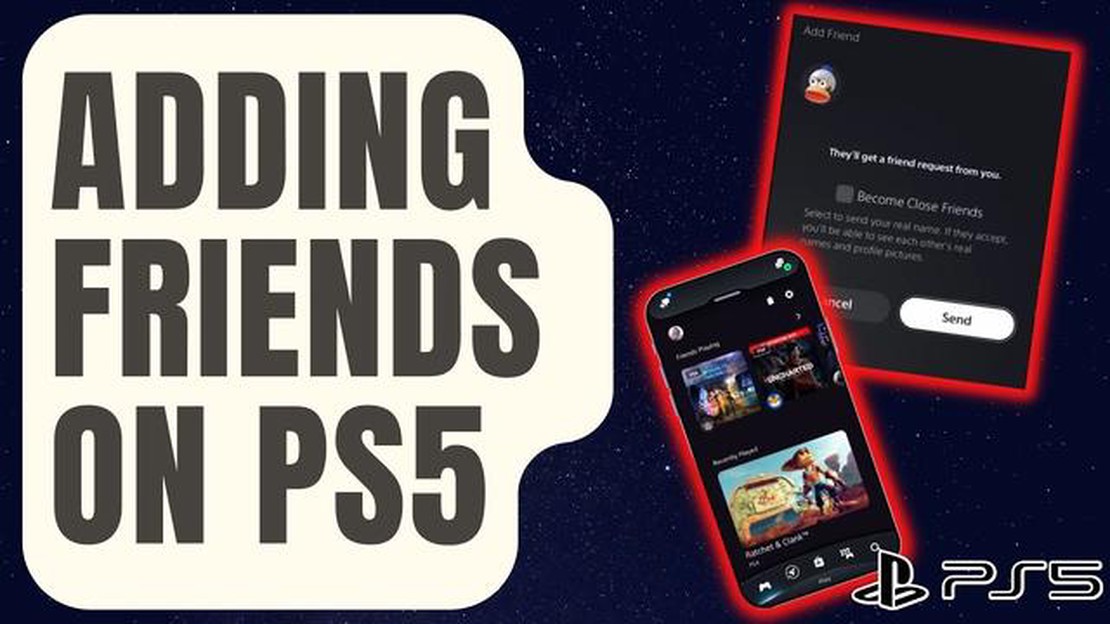
A barátok hozzáadása a PS5-ön egyszerű folyamat, amely lehetővé teszi, hogy kapcsolatba lépj más játékosokkal, és élvezd a többjátékos játékélményeket. Akár versengő mérkőzésekre szeretnél összeállni, akár egyszerűen csak csevegni és megosztani a játék előrehaladását, a barátok hozzáadása a PS5-ön elengedhetetlen a játékélmény fokozásához.
Kezdetnek győződj meg róla, hogy stabil internetkapcsolattal rendelkezel, és bejelentkeztél a PS5-fiókodba. A kezdőképernyőn válassza ki a “Barátok” ikont, amely a felső eszköztáron található az idő és a dátum mellett. Ez megnyitja a Barátok lapot, ahol kezelheted a barátlistádat, és új barátokat adhatsz hozzá.
Ha a Barátok lapon vagy, válaszd a “Barátok hozzáadása” gombot. Ekkor megjelenik egy keresőképernyő, ahol megadhatod a hozzáadni kívánt személy PSN azonosítóját vagy felhasználónevét. Ha nem tudod a pontos felhasználónevét, a valódi neve alapján is kereshetsz, ha az kapcsolódik a PS5-fiókjához.
A PSN-azonosító vagy felhasználónév megadása után válassza a keresés gombot. Ha a keresett személynek van nyilvános profilja, az adatai megjelennek a keresési eredmények között. Ezután kiválaszthatod a profiljukat, és választhatod a “Barát hozzáadása” opciót. Ha a profilja privát, akkor barátkérést kell küldened neki, amit neki el kell fogadnia ahhoz, hogy barátokká váljatok.
Miután elküldtél egy barátkérést, vagy elfogadtad valakinek a barátkérését, az illető megjelenik a barátlistádon. A barátlistát a kezdőképernyő felső eszköztárában található “Barátok” ikon kiválasztásával érheti el. Innen láthatod barátaid online állapotát, üzeneteket küldhetsz nekik, és csatlakozhatsz a játéküléseikhez, ha éppen játszanak.
Összességében a barátok hozzáadása a PS5-ön egyszerű folyamat, amely lehetővé teszi, hogy kapcsolatot teremtsen más játékosokkal, és fokozza a játékélményt. Akár alkalmi játékos, akár versenyző játékos vagy, a PS5-ön lévő barátok a játéklehetőségek és a társas kapcsolatok világát nyitják meg. Szóval, menj előre, és kezdd el hozzáadni a barátaidat a PS5-ödhöz még ma!
A barátok hozzáadása a PS5 konzolon nagyszerű módja annak, hogy ismerősökkel lépj kapcsolatba és játsszon velük. Ha új vagy a PS5-ön, vagy csak egy kis felfrissítésre van szükséged, kövesd az alábbi lépésről lépésre követendő utasításokat a barátok hozzáadásához a PS5 konzolodon.
A barátok hozzáadása a PS5-ön egy egyszerű folyamat, amely lehetővé teszi, hogy ismerősökkel lépj kapcsolatba és játsszon velük. Kövesd ezeket a lépésről lépésre követett utasításokat, hogy barátokat adj hozzá, és elkezdhesd élvezni a többjátékos élményt a PS5 konzolodon.
A barátok hozzáadása a PlayStation 5 (PS5) konzolon egy egyszerű folyamat, amely lehetővé teszi, hogy csatlakozzon és játsszon játékokat barátaival és családtagjaival. A barátok hozzáadásával a PS5 konzolon láthatja online státuszukat, meghívhatja őket a játékához, és játék közben cseveghet velük.
Az alábbi lépésekkel adhatsz hozzá barátokat a PS5 konzolon:
Olvassa el továbbá: Egyszerű lépések a Roku távirányító és a TV szinkronizálásához8. Miután kiválasztotta az új barát keresésének módját, a keresési eredmények vagy javaslatok listája jelenik meg. Válassza ki a hozzáadni kívánt személyt, és válassza a “Barát hozzáadása” gombot. 9. Megjelenik egy megerősítő ablak, amely megkérdezi, hogy akarsz-e barátkérést küldeni. Válassza a “Kérés küldése” lehetőséget a barátkérés elküldéséhez. 10. Az a személy, akinek elküldted a barátkérést, értesítést fog kapni a PS5 konzolján. Ha elfogadja a barátkérésedet, hozzáadódik a barátaid listájához. 11. A barátaid listáját a “Játékbázis” területen a “Barátok” fülre navigálva tekintheted meg. A barátaid itt lesznek felsorolva az online státuszukkal együtt.
Ha ezeket a lépéseket követed, könnyedén felveheted a barátaidat a PS5-ödön, és elkezdhetsz együtt játszani. Ne feledd, fontos, hogy tiszteld a többieket és tartsd be a közösségi irányelveket, amikor a PS5 platformon interakcióba lépsz a barátaiddal.
A PS5 egyik nagyszerű funkciója a barátokhoz való csatlakozás és a közös játék lehetősége. Ha új vagy a PS5-ön, és szeretnél barátokat hozzáadni, itt egy lépésről lépésre követhető útmutató, amely segít a kezdésben:
Olvassa el továbbá: A Minecraft Windows 10 hibájának javítása: org.lwjgl.LWJGL kivétel2. Válassza ki a “Barátok hozzáadása “ A Barátok képernyőre érve görgess lefelé, és válaszd ki a “Barátok hozzáadása” opciót. Ez megnyitja a Barátok hozzáadása képernyőt. 3. Válasszon ki egy barát keresési lehetőséget A Barátok hozzáadása képernyőn lehetősége lesz arra, hogy különböző módon keressen barátokat. Kereshetsz a PSN azonosítójuk alapján, kereshetsz barátokat más platformokról, vagy importálhatsz barátokat a telefonos kontaktjaidból. Válassza ki az Önnek megfelelő lehetőséget, és folytassa a következő lépéssel. 4. Adja meg a szükséges információkat A kiválasztott keresési lehetőségtől függően adja meg a szükséges információkat. Ha PSN azonosító alapján keres, írja be barátja PSN azonosítóját a kijelölt mezőbe, és kattintson a “Keresés” gombra. Ha a telefonos kapcsolatokból importálja a barátokat, kövesse az utasításokat a kapcsolatok szinkronizálásához, és keresse meg azokat a barátokat, akik összekapcsolták a fiókjaikat. 5. Barátkérés küldése Miután megtalálta a barátját a keresési lehetőségen keresztül, válassza ki a profilját, és válassza a barátkérés küldésének lehetőségét. Ezzel elküldi a kérést a barátjának, és ő értesítést kap. 6. A barátkérések elfogadása Ha valaki barátkérést küld neked, értesítést fogsz kapni. Menjen az Értesítések fülre, és válassza ki a barátkérést, hogy áttekintse azt. Ha el szeretné fogadni a kérést, válassza az elfogadás opciót. Ha nem szeretné az illetőt barátként felvenni, akkor elutasíthatja a kérést. 7. Barátok listájának kezelése Miután barátokat adott hozzá, kezelheti a barátai listáját, ha a Barátok lapra lép, és kiválasztja a “Barátok kezelése” lehetőséget. Innen megtekintheti és szerkesztheti barátai listáját, beleértve a barátok eltávolítását is, ha szükséges.
Ennyi! Most már készen állsz arra, hogy csatlakozz barátaidhoz a PS5-ön, és elkezdhessétek együtt élvezni a többjátékos játékot.
Igen, hozzáadhatsz. A barátok hozzáadása a PS5-ön egy egyszerű folyamat, amelynek segítségével csatlakozhatsz és játszhatsz barátaiddal.
Nem, nincs konkrét korlátozása a PS5-ön elérhető barátok számának. Az összes PlayStation Network platformon elérhető összes barátok száma azonban korlátozva lehet.
Igen, a PS5-ön a valódi nevüket használva is hozzáadhatsz barátokat, ha azok úgy döntöttek, hogy a PlayStation Network-profiljukon megosztják a valódi nevüket. Ezt a kezdőképernyő “Barátok” fülén keresztül teheted meg, ha a felhasználónevük vagy gamertagjük helyett a valódi nevükre keresel.
Mit tegyen, ha internetszolgáltatója folyamatosan cserbenhagyja Önt? Az internet életünk szerves részét képezi. Lehetővé teszi számunkra a …
Cikk elolvasásaHogyan adjunk hozzá ujjlenyomatot a Redmi Note 8-on | Ujjlenyomat-biztonság A mai digitális korban egyre fontosabbá válik eszközeink és személyes …
Cikk elolvasásaHogyan készítsünk képernyőképet a Galaxy Tab S6-on? Ha Ön a Galaxy Tab S6 táblagép büszke tulajdonosa, és szeretné megörökíteni a képernyőt, hogy …
Cikk elolvasása8 módja az fps növelésének a játékokban (2023 frissítés) A képkockasebesség (FPS - képkocka/másodperc) növelése a számítógépes játékokban fontos lépés …
Cikk elolvasásaHogyan készítsünk képernyőképet a Xiaomi Pocophone F1-en? A Xiaomi Pocophone F1 egy népszerű okostelefon, amely lenyűgöző teljesítményéről és …
Cikk elolvasásaA Steam lassú letöltésének javítása 2023-ban | Egyszerű megoldások Ha játékos vagy, valószínűleg találkoztál már a Steam lassú letöltési sebességével …
Cikk elolvasása